Montage :
On entame le montage de notre configuration par l’installation du bloc d’alimentation.
Pour cela, nous avons à fixer dans un premier temps le support qui est associé à la cage d’alimentation du Tower 200.
Nous utilisons les 4 vis UNC-6.32 à tête large incluses dans le bundle.
Il est conseillé de ne pas serrer les vis à fond pour le moment.

On insère ensuite le bloc dans son logement.

Il ne reste plus qu’à fixer l’ensemble sur la cage en utilisant 4 vis UNC-6.32 du bundle.
Le fait de ne pas avoir serré les 4 premières vis permet d’avoir un peu de jeu pour effecteur cette opération. Bien sûr, on finalise le serrage des vis UNC-6.32 à tête large une fois le support fixé sur la cage.

Nous pouvons brancher les câbles sur l’alimentation avant de l’insérer dans le Tower 200.
Toutefois, nous constatons que les prises demeurent accessibles que ce soit sur les côtés du boitier…

… Ou même à l’avant.

Si nous considérons que l’accès reste limité, on rappelle que l’on peut facilement retirer le cache-alimentation.
En effet, ce dernier est maintenu par deux vis sur les montants antérieurs du châssis et par deux autres vis sur le plateau de la carte mère.

Et là, nous avons toute la place disponible pour brancher les différents câbles requis pour alimenter les composants de notre configuration.

Nous pouvons installer un ventilateur en 120 mm ou en 140 mm sur le plateau du cache-alimentation.
Comme nous voulons apporter de l’air venant de l’extérieur vers le compartiment principal, nous optons pour une installation du ventilateur en aspiration.
Bien que le bloc d’alimentation occupe une bonne place dans le compartiment inférieur (sans parler des câbles), le ventilateur vient surtout aspirer l’air à travers les différentes petites grilles des panneaux latéraux et de la façade. Certes, cela demeure moins efficace qu’une aspiration directe, mais c’est toujours bon à prendre en matière de flux d’air.

En ce qui concerne le stockage, le Tower 200 dispose de 4 emplacements pour les SSD.
Nous avons les deux supports fixés sur le bord du cache-alimentation du côté du panneau latéral droit du boitier.
La fixation du SSD s’effectue à l’arrière de la platine en utilisant des vis M3. On veille à orienter la connectique du SSD vers le haut afin de glisser les câbles par l’ouverture dédiée.

Comme ces deux supports se positionnent derrière la petite grille du panneau latéral droit, si nous ne comptons pas installer de SSD dans cette zone, on conseille de retirer les supports que l’on n’utilise pas.

Nous avons aussi la possibilité d’installer jusqu’à deux SSD sur le support de stockage présent dans les coulisses qui est fixé sur le plateau de la carte mère.
On utilise les vis M3 incluses dans le bundle.
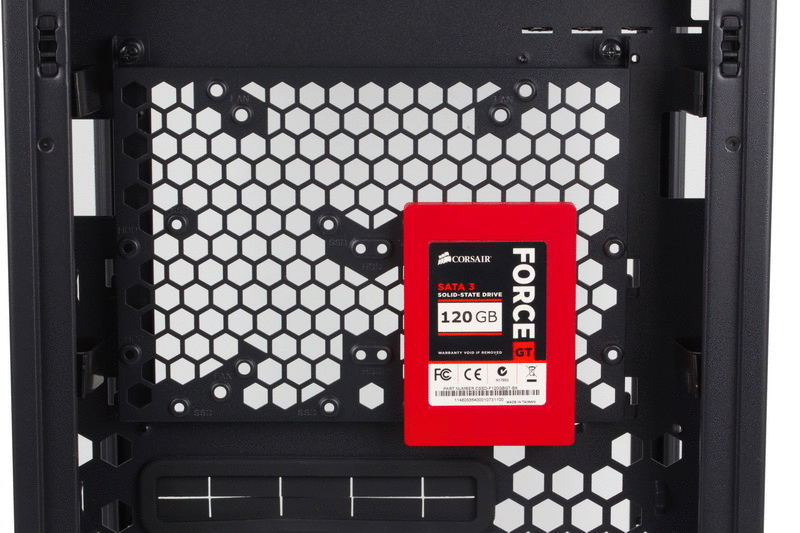
Ce support peut aussi accueillir jusqu’à deux disques durs 3.5″.
On utilise dans ce cas des vis UNC-6.32.
Dans les deux cas, on veille à orienter la connectique des unités de stockage vers le bas.
On peut aussi bien installer un disque dur 3.5″ et un SSD.

Ce support dispose de points de fixation spécifiques à l’installation d’un ventilateur en 120 mm ou en 140 mm.
On utilise les petites vis dédiées au ventilateur.
La structure en acier du support est truffée de petites ouvertures en nids d’abeilles ce qui permet de laisser passer l’air soufflé par le ventilateur.
Si ce n’est que ce dernier ne fait que pousser de l’air à l’arrière de la carte mère, pas des plus utiles pour notre carte mère au format micro-ATX, mais cela peut s’avérer intéressant pour une carte mère mini-ITX.
En effet, cette dernière dispose souvent d’un port M2 au dos du PCB. Le ventilateur se charge de refroidir activement le SSD installé sur ce port M2.

A noter que l’installation du ventilateur sur ce support condamne les emplacements de ventilation du panneau arrière du Tower 200.

A ce propos, on peut aussi constater que les unités de stockage fixées sur ledit support se positionnent aussi au niveau des emplacements de ventilation.
Un SSD demeure assez fin pour ne pas gêner l’installation d’un ou de deux ventilateurs, par contre on ne pourra pas installer ces derniers lorsque l’on installe un ou deux disques durs 3.5″ bien plus épais.

Bien sûr, si nous n’utilisons pas ce support de stockage, on conseille dans ce cas de ne pas le laisser à l’intérieur du Tower 200.
Notamment quand on compte utiliser le ou les emplacements de la paroi arrière.

Les spécifications du Tower 200 ne mentionnent qu’une compatibilité du boitier avec une carte mère au format mini-ITX.
Or nous avons pu constater la présence de points de fixation sur le plateau de la carte mère permettant d’installer des entretoises et correspondant au format micro-ATX.
Nous avons donc mis en place ces entretoises (incluses dans le bundle) afin d’installer notre carte mère. La fixation de cette dernière passe par des vis UNC-6.32.
Le plateau ayant subi une rotation de 90°, la carte mère suit en toute logique cette bascule d’un quart de tour.

Bien qu’au format micro-ATX, notre carte mère (220 mm x 193 mm) n’est la plus grande de ce type de carte.
De ce fait, nous n’avons pas besoin de retirer la pince dédiée à la carte graphique.
Il n’en demeure pas moins que le PCB recouvre le large passage de câbles muni de son grommet et nous utiliserons donc le second passage pour glisser, entre autres, le câble ATX issu de l’alimentation.

Nous apprécions l’aspect amovible du support de ventilation latérale du Tower 200.
Cela nous facilite la tâche quant à l’installation du radiateur de notre AIO.

Nous optimisons le refroidissement de notre processeur en installant le radiateur de manière à ce que ses ventilateurs aspirent l’air de l’extérieur du boitier et le soufflent vers les ailettes (mode Push).

L’air stagnant ensuite dans le compartiment principal est essentiellement évacué par le ventilateur fixé sur la paroi supérieure du boitier et accessoirement par le ventilateur installé sur la paroi arrière (position d’origine des deux ventilateurs du Tower 200).
Nous pourrions inverser la position du radiateur avec les embouts vers le bas du boitier, néanmoins il faudrait que nous inversions aussi la pompe pour que les sorties se retrouvent vers le haut afin d’éviter d’avoir une trop grande longueur de tuyaux qui traine sur le plateau cache-alimentation.

Avant d’installer la carte graphique, pour peu que celle-ci dispose d’une longueur supérieure à 270 mm, nous étirons au maximum la pince spécifique au maintien de cette carte.

Généralement positionnée à l’horizontale avec sa face ventilée orientée vers le plateau du cache-alimentation, dans le Tower 200, notre carte suit le mouvement imposé à la carte mère et se retrouve à la verticale avec…

… Sa face ventilée orientée vers le panneau latéral gauche du boitier ce qui va lui permettre d’aspirer l’air extérieur à travers la grille dudit panneau.
Notre carte mesurant 281 mm, nous pourrions cloisonner le cache-alimentation avec les plaques incluses dans le bundle.
Cette ouverture permet d’installer une carte mesurant de 285 mm jusqu’à 380 mm.

Nous allons pouvoir resserrer les mâchoires de la pince…

… Afin que cet accessoire sécurise bien le maintien de notre carte graphique.
Pas réellement indispensable, il sert surtout si nous sommes amenés à déplacer le PC.

L’ouverture donnant accès à l’arrière du Socket est optimale.
Les coulisses disposent de nombreux points d’ancrage pour ranger les câbles…

… Mais ce sont surtout les pinces en plastique qui vont nous servir à optimiser le rangement de ces différents câbles en les disposant tout contre les montants du châssis.
Ainsi, aucun câble ne vient se positionner au niveau du plateau de la carte mère.

On finalise le branchement des câbles issus de l’alimentation au sein du compartiment principal.
Nous faisons passer le câble PCIe par l’une des ouvertures du cache-alimentation.

Nous rappelons que la base du châssis dispose de trois points d’ancrage à l’avant du bloc d’alimentation afin de réunir et maintenir l’excédent des câbles de l’alimentation dans cette zone.

Nous remettons en place les panneaux latéraux tout en appuyant sur leurs bords afin que les plots sphériques s’insèrent dans leur logement spécifique.

Nous installons les petites grilles.
Leur bon maintien sur le châssis passe obligatoirement par l’installation de la vis à main qui leur est dédiée.
Cette dernière se vissant sous la base du châssis, il nous faut alors basculer le boitier pour serrer la vis de chacune des trois grilles (à moins d’y aller à tâtons sans perdre de patience).

Les grilles latérales sont maintenant en place, on peut passer aux autres panneaux du Tower 200.

Toutefois, nous apportons une petite remarque sur ces parois latérales.
Pour leur dépose, il n’est pas nécessaire de retirer le carénage du Top (qui se soulèvera légèrement).
Par contre, on conseille de déposer ce dernier lors de la remise en place des panneaux. En effet, on remarque la présence d’un petit appendice qui vient se glisser sous le bord du carénage du Top.

Cela ne concerne pas le panneau arrière qui peut alors être remis en place comme bon nous semble.

Le carénage du Top en place, on laisse la grille de côté.
En effet, nous allons devoir connecter les câbles des périphériques (clavier, souris, écran , etc…) une fois le boitier installé sur le bureau, donc vraiment au dernier moment.

Des câbles que l’on va insérer (sans difficulté) par les ouvertures présentes sur la bordure arrière du carénage.

Nous installons le panneau arrière en appuyant simplement sur ses bords afin que les plots sphériques s’insèrent dans leur logement.
On veille à connecter le ou les ventilateurs arrière (en utilisant au besoin sa rallonge).

Bien que notre configuration soit equipé d’un refroidissement de type Watercooling AIO, le Tower 200 est bien sur compatible avec un refroidissement du processeur basé sur l’Aircooling.
Nous disposons d’une confortable clairance de 200 mm pour le ventirad.

Nous remettons en place la porte en verre trempé en commençant par son bord inférieur puis en exerçant une pression au centre de son bord supérieur.
Puis nous installons le Tower 200 sur le bureau.

Une fois les câbles des périphériques glissés par les ouvertures du carénage supérieur et connectés sur la carte mère et la carte graphique, nous pouvons remettre en place la grille supérieure du boitier en exerçant une pression en face des deux petits triangles.

